Auf der Registerkarte „ Informationen “ auf der Seite „Benutzereinstellungen“ haben Sie die Möglichkeit, die Details eines Benutzerkontos anzuzeigen und zu verwalten.
Auf die Registerkarte kann auf vier Arten zugegriffen werden:
- SELLERLOGIC Navigationsleiste | Benutzersymbol > Profil
- SELLERLOGIC Homepage > Einstellungen | Benutzerprofil
- SELLERLOGIC Navigationsleiste | Zahnradsymbol > Benutzer > Symbol „Bearbeiten“.
- SELLERLOGIC Homepage > Einstellungen | Benutzer verwalten > Symbol Bearbeiten
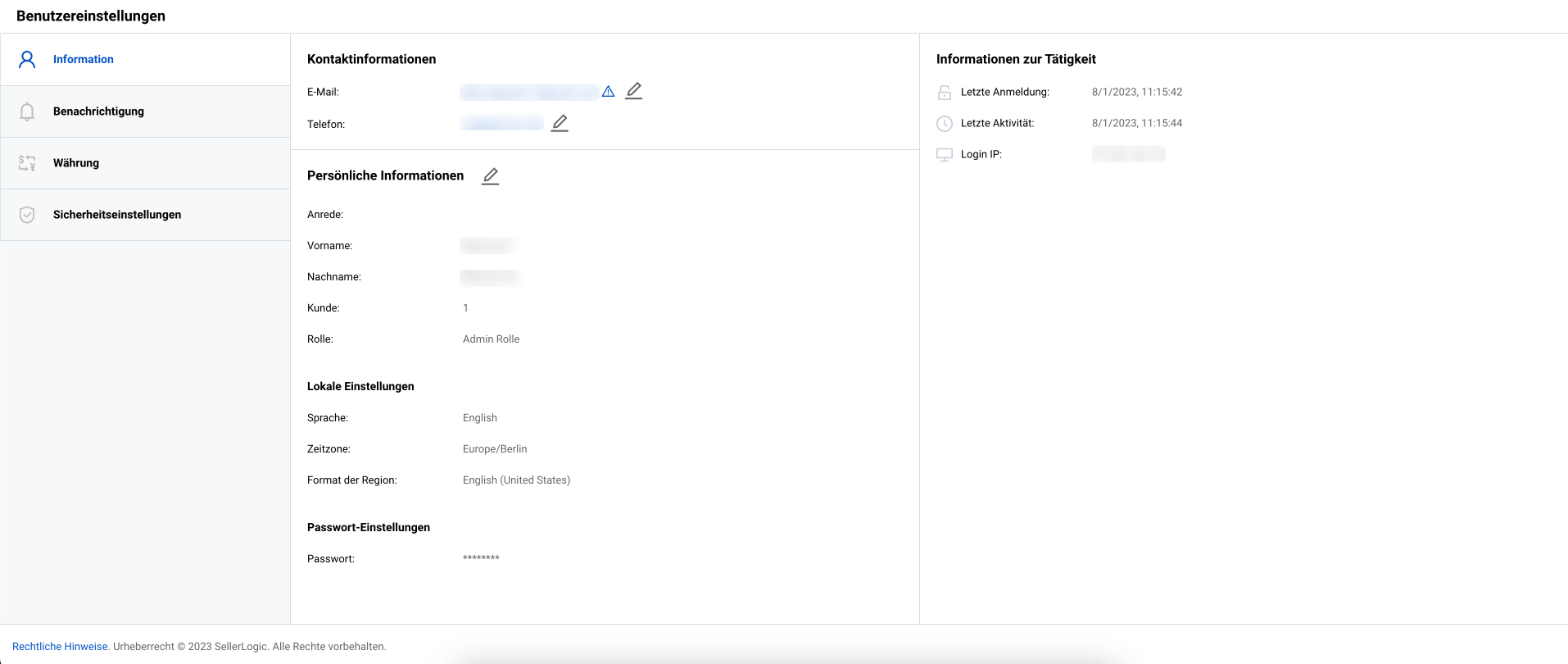
Kontaktinformationen
Im Abschnitt „Kontaktinformationen“ der Registerkarte „Informationen“ werden Ihre E-Mail-Adresse und Telefonnummer angezeigt, die auf der SELLERLOGIC Plattform registriert sind.
Um Ihre E-Mail-Adresse zu aktualisieren, gehen Sie folgendermaßen vor:
- Klicken Sie auf das Stiftsymbol neben Ihrer aktuell registrierten E-Mail-Adresse.
- Geben Sie Ihre neue E-Mail-Adresse in das modale Formular „E-Mail-Adresse ändern“ ein und klicken Sie auf „Speichern und senden“. Hinweis: Die E-Mail-Adresse muss für jeden Benutzer eindeutig sein.
- Überprüfen Sie Ihre neu angegebene E-Mail-Adresse auf eine Bestätigungs-E-Mail. Klicken Sie in der E-Mail auf die Schaltfläche „Änderung bestätigen“, um fortzufahren.
- Um die Sicherheit zu gewährleisten, schließen Sie die Zwei-Faktor-Authentifizierung (2FA) ab, indem Sie den von Ihrer Authentifizierungs-App bereitgestellten Verifizierungscode eingeben.
Nach der Bestätigung Ihrer neuen E-Mail-Adresse werden Sie automatisch von der SELLERLOGIC Plattform abgemeldet, um Ihre bisherige Adresse abzumelden.
Telefon
Um Ihre Telefonnummer zu aktualisieren, gehen Sie folgendermaßen vor:
- Klicken Sie auf das Stiftsymbol neben Ihrer registrierten Telefonnummer.
- Geben Sie Ihre neue Telefonnummer im modalen Formular „Telefonvalidierung“ ein und bestätigen Sie sie mit dem Bestätigungscode, den Sie per SMS oder Telefonanruf erhalten haben. Hinweis: Die Telefonnummer muss für jeden Benutzer eindeutig sein.
Persönliche Angaben
Im Abschnitt „Persönliche Daten“ der Registerkarte „Informationen“ finden Sie die persönlichen Einstellungen und Details zu Ihrem Benutzerkonto. Um Informationen in diesem Abschnitt zu bearbeiten, klicken Sie auf das Stiftsymbol neben dem Abschnittstitel, nehmen Sie die erforderlichen Änderungen vor und klicken Sie auf „Speichern“.
Nachfolgend finden Sie eine Tabelle, in der alle im Abschnitt „Persönliche Daten“ verfügbaren Felder zusammen mit den jeweiligen Beschreibungen aufgeführt sind.
| Feld | Beschreibung | Bearbeitungsmodus |
|---|---|---|
| Anrede | Optionales Feld zur Angabe Ihrer Anrede – „Herr.“ oder „Frau.“ | Um Ihre Anrede zu aktualisieren, wählen Sie die gewünschte Option aus der Dropdown-Liste aus. |
| Vorname | Ihr Vorname | Um Ihren Vornamen zu aktualisieren, geben Sie einen neuen Namen in das Eingabefeld ein. |
| Familienname, Nachname | Ihr Nachname | Um Ihren Nachnamen zu aktualisieren, geben Sie einen neuen Namen in das Eingabefeld ein. |
| Kunde | ID-Nummer des Kundenkontos, mit dem Ihr Benutzer verknüpft ist | Nicht editierbar. |
| Rolle | Ihre Benutzerrolle |
Nicht editierbar. Benutzerrollen können nur von Kontoadministratoren auf der Seite „ Benutzer verwalten “ verwaltet werden. |
| Sprache | Ihre bevorzugte Sprache für die Oberfläche der SELLERLOGIC Plattform |
Um Ihre Spracheinstellung zu ändern, wählen Sie die gewünschte Option aus der Dropdown-Liste aus. Sie können aus einer Reihe unterstützter Sprachen auswählen, z. B. Englisch, Deutsch, Französisch oder Spanisch. |
| Zeitzone | Deine Zeitzone |
Um Ihre Zeitzone zu ändern, wählen Sie die gewünschte Option aus der Dropdown-Liste aus. Die gewählte Zeitzone hat Vorrang vor der automatisch von Ihrem Browser definierten Zeitzone. |
| Regionsformat | Optionales Feld, das das Regionsformat angibt, das definiert, wie die folgenden gebietsschemaspezifischen Daten dargestellt werden: Sprache, Datums- und Uhrzeitformat, Währungs- und Zahlenformat, Maßeinheiten, Adress- und Telefonnummernformate | Um Ihr regionales Format zu ändern, wählen Sie die gewünschte Option aus der Dropdown-Liste aus. |
| Passwort | dein aktuelles Passwort |
Um Ihr Passwort zu ändern, geben Sie im Eingabefeld „Passwort“ ein neues Passwort ein. Optional können Sie die Option zur Passwortgenerierung nutzen, indem Sie auf das Schlosssymbol neben dem Feld klicken. Bestätigen Sie das neue Passwort, indem Sie es in das Eingabefeld „Passwort bestätigen“ einfügen. Info: Informationen zur Verwaltung Ihres Passworts finden Sie im Abschnitt Informationen | Passwortregeln zur Orientierung. |
Passwortregeln
- Nachfolgend finden Sie die Regeln für die Verwaltung Ihres SELLERLOGIC Passworts, um die Sicherheit Ihrer sensiblen Daten zu gewährleisten:
- Ihr Passwort muss mindestens zwölf Zeichen lang sein und mindestens einen Großbuchstaben, einen Kleinbuchstaben, eine Zahl und ein Sonderzeichen enthalten.
- Ein Passwort muss alle 90 Tage aktualisiert werden. Nach Ablauf der 90-Tage-Frist erhalten Sie eine Aufforderung, Ihr Passwort zu ändern.
- Keines Ihrer letzten sechs Passwörter kann bei der Passwortaktualisierung wiederverwendet werden.
- Ein Passwort kann nur einmal pro Tag geändert werden.
- Ein Passwort kann frühestens 24 Stunden nach der Kontoerstellung geändert werden.
Aktivitätsinformationen
| Feld | Beschreibung |
|---|---|
| Letzte Anmeldung | Das Datum und die Uhrzeit Ihrer letzten Anmeldung |
| Letzte Aktivität | Das Datum und die Uhrzeit Ihrer letzten Aktivität auf der SELLERLOGIC Plattform |
| Login-IP | Die IP-Adresse, von der aus Sie zuletzt auf die SELLERLOGIC Plattform zugegriffen haben |